Opdateret April 2024: Stop med at få fejlmeddelelser, og sænk dit system ned med vores optimeringsværktøj. Hent det nu kl dette link
- Download og installer reparationsværktøjet her.
- Lad det scanne din computer.
- Værktøjet vil derefter reparér din computer.
Find højre grafikkort til dit Windows-operativsystem!
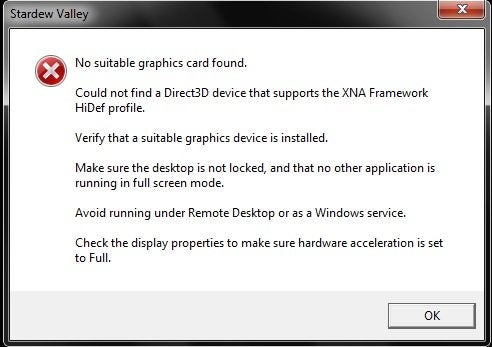
Du skal være irriteret over at se denne fejlmeddelelse, når du spiller spil som PUBG eller Stardew Valley: der er ikke fundet et passende grafikkort. Ingen grafisk enhed blev oprettet.
Du skal ikke bekymre dig om det. Dette er en af de mest almindelige fejl, og du kan nemt rette fejlen “Intet passende grafikkort fundet”!
Et grafikkort betyder også et grafikkort, en grafikkort og en skærmadapter. Det opretter forbindelse til dit computersystems bundkort og genererer outputbillederne til visning. Hvis du vil se film eller spille spil på din computer, kan et specielt grafikkort forbedre grafikkvaliteten betydeligt.
Fejlen "Intet passende grafikkort fundet" opstår normalt, fordi udvikleren ændrer spilindstillingerne, eller din grafikkortadapter ikke længere er egnet til visning. Så du kan følge disse løsninger for at løse problemet.
Fjern Config.dat-filen fra dit spil.
Problemet med grafikkortfejl kan være relateret til indstillingerne for dit videospil.
Her kan du finde oplysninger om, hvordan du løser det.
Du skal fjerne config.dat-filen fra dit spil. Dette er en fil oprettet af producenten for at gemme dine valgte indstillinger i menuen spilindstillinger. Sletning af filen påvirker ikke dit spil. Det fjerner kun standardindstillingerne, der ikke tillader spillet at registrere grafikkortet. Når du starter spillet, oprettes en ny config.dat-fil igen.
Config.dat-filen findes på følgende måde: Dokumenter> Mine spil> NameOfTheGame.
- Udfør følgende trin for at slette det:
- Find filen config.dat til dit spil.
- Højreklik på filen, og vælg Slet. Klik derefter på Ja.
- Genstart computeren.
- Når du har åbnet dit spil, skal problemet løses.
April 2024 Opdatering:
Du kan nu forhindre pc -problemer ved at bruge dette værktøj, såsom at beskytte dig mod filtab og malware. Derudover er det en fantastisk måde at optimere din computer til maksimal ydelse. Programmet retter let på almindelige fejl, der kan opstå på Windows -systemer - ikke behov for timers fejlfinding, når du har den perfekte løsning lige ved hånden:
- Trin 1: Download PC Reparation & Optimizer Tool (Windows 10, 8, 7, XP, Vista - Microsoft Gold Certified).
- Trin 2: Klik på "Begynd Scan"For at finde Windows-registreringsproblemer, der kan forårsage pc-problemer.
- Trin 3: Klik på "Reparer Alt"For at løse alle problemer.
Hvis ikke, kan problemet ikke kun påvirke dine spilindstillinger. Prøv følgende muligheder.
Tjek tredjeparts overlays

Tredjepartsapplikationer som Discord og NVIDIA GeForce Experience giver support til dit spil. Overlay er en mulighed, der giver dig adgang til et program uden at skulle trykke på Alt-Tab-tasten. Disse funktioner kan være nyttige og nemme at bruge, men er kendt for at forårsage problemer med selve spillet.
Vi illustrerer, hvordan du deaktiverer overlayet i Konflikter. Du skal også kigge efter andre tredjepartsapplikationer, der kører i baggrunden, og slukke dem selv. Overvej også, hvordan du starter dit system rent.
- Start Discord, og åbn dens tilpassede indstillinger. Vælg nu indstillingen Overlay i navigationsfanen til venstre, og fjern markeringen i afkrydsningsfeltet Aktiver overlay i spil.
- Genstart computeren fuldstændigt, for at de ændringer, der skal implementeres, og sørg for, at SPF-drop er korrekt.
Sluk og tænd enheden igen

Nedenfor er de trin, du skal tage for at tænde næsten enhver enhed:
- Sluk for enheden og / eller træk netledningen ud.
- Vent mindst 30 sekunder.
- Tilslut enheden og / eller tænd den igen. Det er det, du har lige tændt for din enhed! Hvis du er heldig, skal den begynde at arbejde normalt. Husk, at det kan tage cirka et minut at genstarte en internetenhed, f.eks. Et modem.
En anden vigtig note: Når du nulstiller enheder, der fungerer sammen, såsom det trådløse modem og routeren, skal du aktivere dem på samme tid.
At køre strømcyklussen løser ikke de mest alvorlige problemer, men hvis du har en enhed, der ikke fungerer korrekt, er det bedre at prøve det først. Hvis on / off ikke ser ud til at hjælpe, skal du fortsætte med fejlfinding.
Ekspert Tip: Dette reparationsværktøj scanner lagrene og erstatter korrupte eller manglende filer, hvis ingen af disse metoder har virket. Det fungerer godt i de fleste tilfælde, hvor problemet skyldes systemkorruption. Dette værktøj vil også optimere dit system for at maksimere ydeevnen. Den kan downloades af Klik her

CCNA, Web Developer, PC Fejlfinding
Jeg er computerentusiast og en praktiserende it-professionel. Jeg har mange års erfaring bag mig i computerprogrammering, hardwarefejlfinding og reparation. Jeg er specialiseret i webudvikling og database design. Jeg har også en CCNA-certificering til netværksdesign og fejlfinding.

